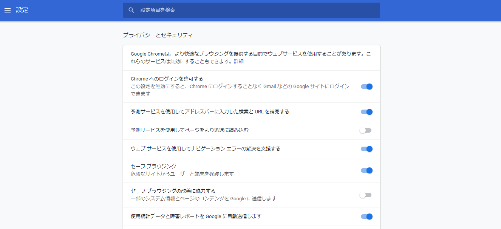
インターネットブラウザのGoogleのChrome(クローム)で
アップデートされたら、起動時にログインを求める画面が
表示されるようになり、ChromeにもGoogleのアカウントで
ログインすることで履歴やブックマークなどを自動で同期して
共有することができますが、不要な場合もあります。
その自動ログインをオフにする方法です。
注目の商品がたくさん!
詳しい動画解説
↓↓↓
Chrome自動ログインをオフにする
※Chromeのバージョンが70以上で設定できます。
バージョンアップがされていない場合はこちら
1、
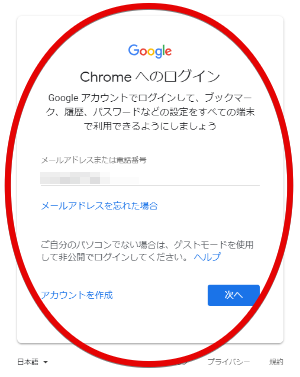
Chromeを開いたときにこのようにログインを求められる場合、
自動ログインがオンになっています。
自動ログインをオフにすることでこのような表示を出させないように
設定できます。
2、
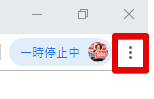
画面右上の「︙(Google Chromeの設定)」をクリック
3、
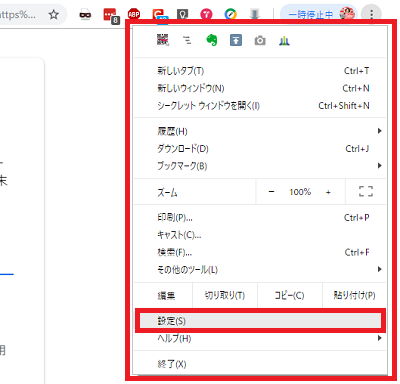
「設定」をクリック
4、
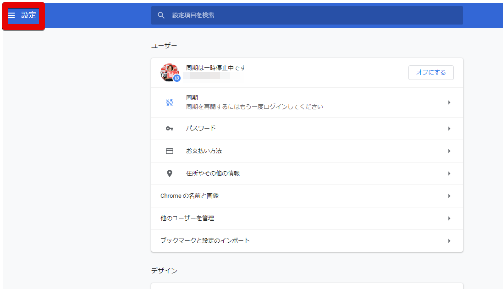
設定画面が開きますので、左上の「 ≡ 設定」をクリック
5、
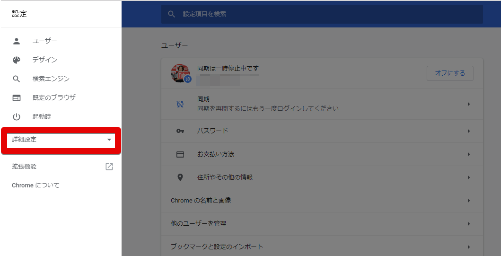
開いたメニューから「詳細設定」をクリック
6、
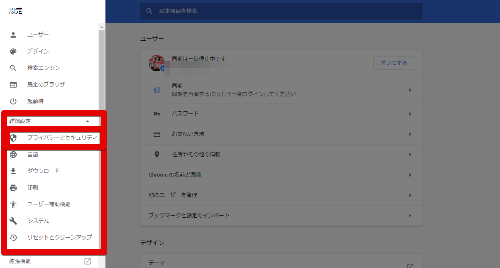
一番上の「プライバシーとセキュリティ」をクリック
7、
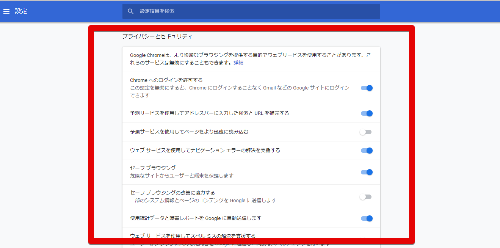
このような画面が開きます。
8、
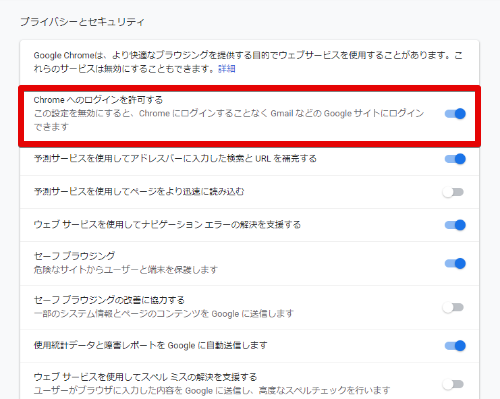
一番上の「Chromeへのログインを許可する」の右側スイッチをクリックして
オフにします。
9、
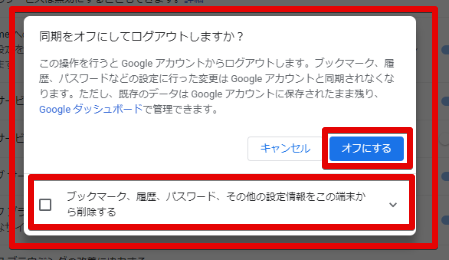
このような注意画面が開くので「オフにする」をクリックします。
※画面下側の「ブックマーク、履歴、パスワード、その他の設定情報をこの端末から削除する」にチェックを
入れてしまうと、ブックマークなどのデータが消えてしまうので注意してください!
10、

Chromeを再起動するように出てきますので「再起動」をクリック
11、
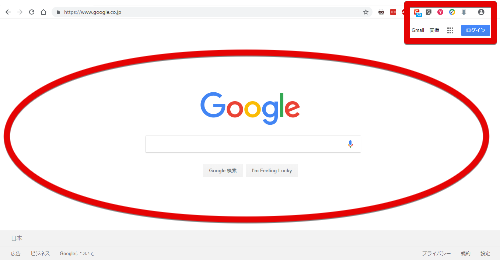
ログインを促す画面が表示されなくなりました!









